Webex-app | een conferentiegesprek starten
 Feedback?
Feedback?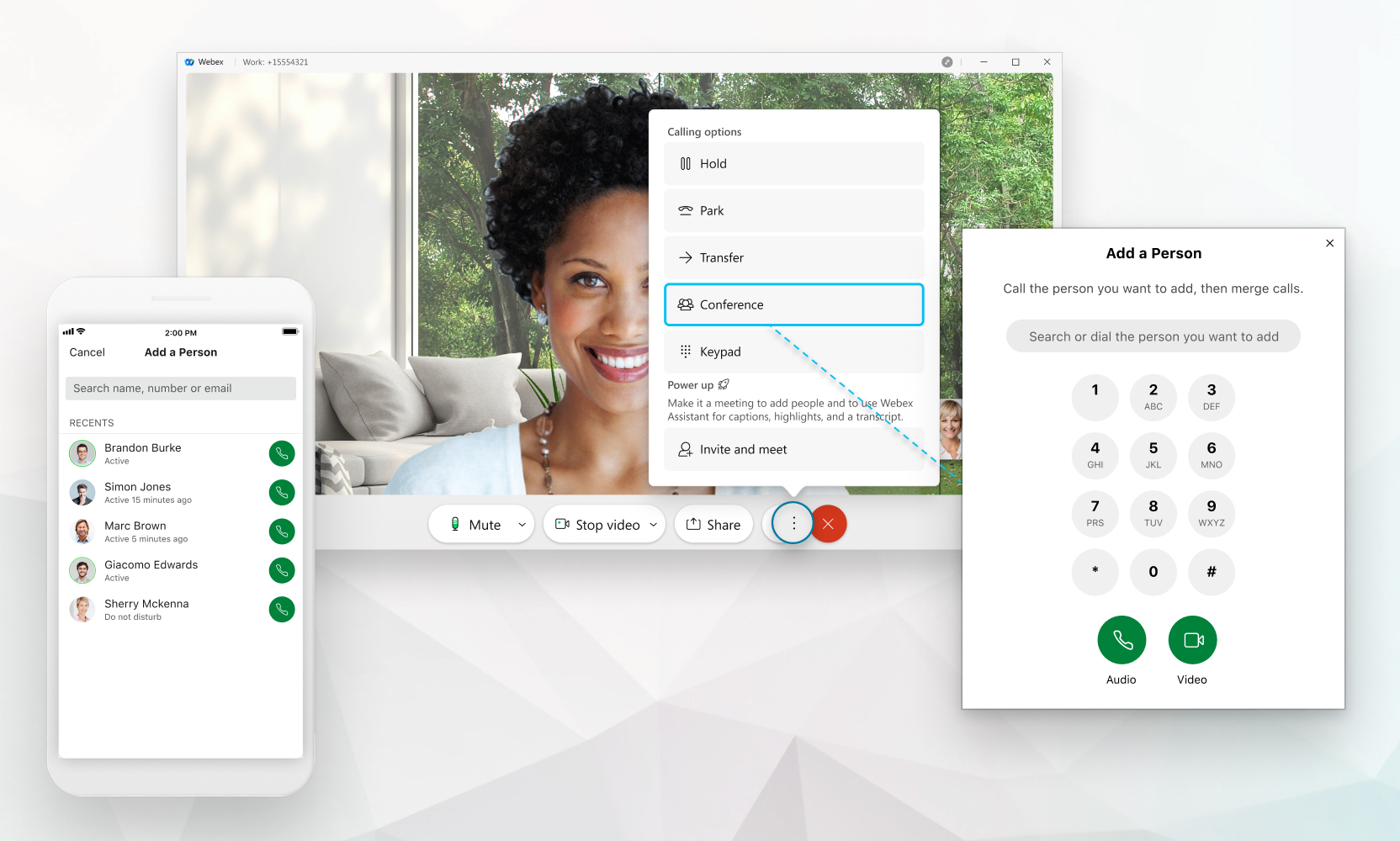
U kunt alleen personen aan het gesprek toevoegen als u bent ingesteld met een gespreksservice zoals Unified CM, Webex Calling of als uw bellen wordt gehost door een serviceprovider. Als u niet zeker weet wat u hebt ingesteld, kunt u achterhalen welke aanroepservice u hebt.
Het aantal personen dat u aan een gesprek kunt toevoegen, is afhankelijk van uw belservice. Als u Webex Calling gebruikt, is het maximale aantal 6. Als u Unified CM gebruikt, is het aantal personen dat u kunt toevoegen afhankelijk van de manier waarop uw beheerder de conferentiebronnen voor u heeft ingesteld. Als uw oproep wordt gehost door uw serviceprovider, wordt het nummer bepaald door de serviceprovider (kan tussen 3 en 15 zijn).
| 1 |
Wanneer u met iemand in gesprek bent, klikt u op Meer Laat de persoon in het eerste gesprek weten dat deze in de wacht wordt gezet. |
| 2 |
Voer een nummer of een naam in en kies of u er een audio- |
| 3 |
Selecteer om Iedereen zit nu in een telefonische vergadering en u kunt alle deelnemers bekijken door |
U kunt ook een conferentie starten wanneer u verbonden bent of gekoppeld bent met uw bureautelefoon.
Wanneer deelnemers de telefonische vergadering verlaten en er nog maar 2 over zijn, verandert het gesprek weer in een normaal één-op-één-gesprek, waarbij gespreksdoorschakeling en groepsparkeren (indien ingeschakeld) beschikbaar zijn.
Als u de voorkeur geeft aan een volledige vergaderervaring met video van hoge kwaliteit, delen en geavanceerde vergaderfuncties, kunt u ook Uitnodigen en vergaderen selecteren. Het gesprek wordt dan omgezet naar een Webex Meetings-gesprek. Deze optie is alleen beschikbaar als u een Webex Meetings-licentie hebt. Zie Een gesprek naar een vergadering verplaatsenvoor meer informatie.
| 1 |
Als u een gesprek met iemand hebt, tikt u op Meer Laat de persoon in het eerste gesprek weten dat deze in de wacht wordt gezet. |
| 2 |
Voer een nummer of een naam in en kies of u er een audio- |
| 3 |
Selecteer om Iedereen zit nu in een telefonische vergadering en u kunt alle deelnemers bekijken door Wanneer deelnemers de telefonische vergadering verlaten en er nog maar 2 over zijn, verandert het gesprek weer in een normaal één-op-één-gesprek, waarbij gespreksdoorschakeling en groepsparkeren (indien ingeschakeld) beschikbaar zijn. |

 en selecteert u vervolgens
en selecteert u vervolgens  aan de twee telefoongesprekken deel te nemen.
aan de twee telefoongesprekken deel te nemen.
